အဝေးထိန်းခလုတ်များ (RCs) ၏တစ်ခုတည်းသောအဆင်မပြေမှုမှာ အားပြန်သွင်းနိုင်သောပါဝါထောက်ပံ့မှုတပ်ဆင်ထားသောအခါတွင် ဘက်ထရီများကို ပုံမှန်ပြောင်းလဲခြင်း သို့မဟုတ် အားပြန်သွင်းရမည်ဖြစ်ပါသည်။ အိမ် သို့မဟုတ် ရုံးတွင် စက်ပစ္စည်းများစွာရှိလျှင် တူညီသောအဝေးထိန်းကိရိယာ အရေအတွက်ကို ရနိုင်ရပါမည်။ ၎င်းတို့သည် သဘာဝအတိုင်း စိတ်အနှောင့်အယှက်ဖြစ်စေသော အခန့်မသင့်ဆုံးအချိန်တွင် ဘက်ထရီကုန်သွားခြင်း သို့မဟုတ် ဘက်ထရီကုန်သွားခြင်းကို နှစ်သက်ကြသည်။ ကယ်ဆယ်ရန် universal device တစ်ခု – Gal အဝေးထိန်းခလုတ်။
- Universal Gal Remotes ၏အင်္ဂါရပ်များ
- သတ်မှတ်ချက်များ
- လျှပ်စစ်ဓာတ်အားထုတ်ပေးသောကိရိယာ
- Gal universal remote ကို စနစ်ထည့်သွင်းခြင်း။
- ကုဒ်ဆက်တင်
- လူကိုယ်တိုင်ကုဒ်ထည့်သွင်းခြင်း။
- အမှတ်တံဆိပ်နံပါတ်ဖြင့် ကုဒ်အမြန်ရှာဖွေပါ။
- အတည်ပြုချက်အတွက် ကုဒ်ရှာဖွေမှု၏ ဆင့်ကဲမူကွဲ
- ကုဒ်ပေါင်းစပ်မှုများ၏ အလိုအလျောက်ရှာဖွေမှုအတွက် ရွေးချယ်စရာများ
- သင်တန်းကျောင်း Gal Remote
- ပြဿနာများနှင့် ဖြေရှင်းချက်များ
Universal Gal Remotes ၏အင်္ဂါရပ်များ
IR ထိန်းချုပ်ချန်နယ်တစ်ခုပါရှိသော universal remote control သည် စက်ပစ္စည်းများစွာ၏လုပ်ဆောင်ချက်ကို တစ်ချိန်တည်းတွင် ညှိနှိုင်းဆောင်ရွက်နိုင်သည်။ ပုံပန်းသဏ္ဌာန်အားဖြင့်၊ ဤစက်ပစ္စည်းသည် အနီအောက်ရောင်ခြည် (IR) ထိန်းချုပ်မှုမျက်နှာပြင်ပါရှိသော ကိရိယာများမှ သမားရိုးကျ အဝေးထိန်းခလုတ်နှင့် ဆင်တူသည်။ ဤနေရာတွင် သမားရိုးကျ အဝေးထိန်းခလုတ်များထက် အနည်းငယ်ပိုသော ခလုတ်များရှိသည်။ [စာတန်း id=”attachment_8387″ align=”aligncenter” width=”781″]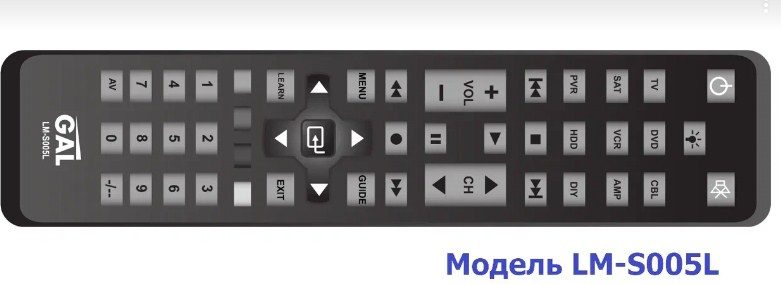 မော်ဒယ် LM-S005L ၏ အသွင်အပြင် [/ caption] သို့သော် နည်းပညာဆိုင်ရာ ပစ္စည်းကိရိယာ သတ်မှတ်ချက်အရ၊ ဤထုတ်ကုန်တွင် IR မျက်နှာပြင်ပါသည့် ဒစ်ဂျစ်တယ် ထုတ်လွှင့်မှုအပြင်၊ ညွှန်ကြားချက်များကို မှတ်တမ်းတင်ရန်နှင့် လုပ်ဆောင်ရန်အတွက် အီလက်ထရွန်နစ်စနစ်ပါရှိသော လက်ခံသူလည်း ပါရှိသည်။ နည်းပညာဆိုင်ရာအသေးစိတ်အချက်အလက်များကို သင်မလေ့လာပါက ၎င်း၏အလုပ်အား ဤနည်းဖြင့် ရှင်းပြနိုင်သည်- Gal အဝေးထိန်းခလုတ်သည် မူလအိမ်သုံးပစ္စည်းများမှ အဝေးထိန်းခလုတ်များမှ အီလက်ထရွန်းနစ်အမိန့်ပေးကုဒ်များကို မှတ်ဉာဏ်ထဲသို့ မှတ်တမ်းတင်နိုင်သည်။ နောက်ထပ်လုပ်ဆောင်မှုအတွင်း၊ ဤစက်ပစ္စည်းသည် ၎င်းတို့၏ထိန်းချုပ်မှုအတွက် ညွှန်ကြားချက်များအဖြစ် စက်ပစ္စည်းများကထင်မြင်သည့် ကုဒ်အချက်ပြမှုများကို ပြန်လည်ထုတ်လုပ်သည်။ အသုံးအများဆုံး ပစ္စည်းအမှတ်တံဆိပ်များနှင့် လုပ်ဆောင်ရန်အတွက် အချို့သော ကုဒ်အခြေခံသည် စက်ပစ္စည်း၏မှတ်ဉာဏ်တွင် ရှိနှင့်ပြီးဖြစ်သည်။ ရလဒ်အနေဖြင့်၊ စက်၏အမှတ်တံဆိပ်၏ IR interface မှတစ်ဆင့် ထိန်းချုပ်ရန် universal remote control ကို configure လုပ်နိုင်ပါသည်။
မော်ဒယ် LM-S005L ၏ အသွင်အပြင် [/ caption] သို့သော် နည်းပညာဆိုင်ရာ ပစ္စည်းကိရိယာ သတ်မှတ်ချက်အရ၊ ဤထုတ်ကုန်တွင် IR မျက်နှာပြင်ပါသည့် ဒစ်ဂျစ်တယ် ထုတ်လွှင့်မှုအပြင်၊ ညွှန်ကြားချက်များကို မှတ်တမ်းတင်ရန်နှင့် လုပ်ဆောင်ရန်အတွက် အီလက်ထရွန်နစ်စနစ်ပါရှိသော လက်ခံသူလည်း ပါရှိသည်။ နည်းပညာဆိုင်ရာအသေးစိတ်အချက်အလက်များကို သင်မလေ့လာပါက ၎င်း၏အလုပ်အား ဤနည်းဖြင့် ရှင်းပြနိုင်သည်- Gal အဝေးထိန်းခလုတ်သည် မူလအိမ်သုံးပစ္စည်းများမှ အဝေးထိန်းခလုတ်များမှ အီလက်ထရွန်းနစ်အမိန့်ပေးကုဒ်များကို မှတ်ဉာဏ်ထဲသို့ မှတ်တမ်းတင်နိုင်သည်။ နောက်ထပ်လုပ်ဆောင်မှုအတွင်း၊ ဤစက်ပစ္စည်းသည် ၎င်းတို့၏ထိန်းချုပ်မှုအတွက် ညွှန်ကြားချက်များအဖြစ် စက်ပစ္စည်းများကထင်မြင်သည့် ကုဒ်အချက်ပြမှုများကို ပြန်လည်ထုတ်လုပ်သည်။ အသုံးအများဆုံး ပစ္စည်းအမှတ်တံဆိပ်များနှင့် လုပ်ဆောင်ရန်အတွက် အချို့သော ကုဒ်အခြေခံသည် စက်ပစ္စည်း၏မှတ်ဉာဏ်တွင် ရှိနှင့်ပြီးဖြစ်သည်။ ရလဒ်အနေဖြင့်၊ စက်၏အမှတ်တံဆိပ်၏ IR interface မှတစ်ဆင့် ထိန်းချုပ်ရန် universal remote control ကို configure လုပ်နိုင်ပါသည်။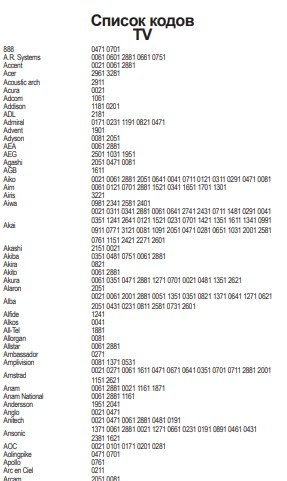
သတ်မှတ်ချက်များ
Gal universal အဝေးထိန်းစနစ်သည် စက်ကိရိယာ အမျိုးအစားအမျိုးမျိုး၏ အိမ်သုံးပစ္စည်း 8 ခုနှင့် ချိတ်ဆက်နိုင်ပြီး မော်ဒယ် LM-S003L – LM-S005L မော်ဒယ် 9 ခုအထိ လုပ်ဆောင်နိုင်သည်။ ဤအဝေးထိန်းခလုတ်သည် စက်အကန့်ရှိ ခလုတ်များနှင့် သက်ဆိုင်သည့် အောက်ပါစက်ပစ္စည်းအမျိုးအစားများကို ထိန်းချုပ်နိုင်သည်-
- တီဗီ – တီဗီများ၊ စမတ်တီဗီ;
- DVD – optical DVD ပလေယာများ;
- VCR – ဗီဒီယိုအသံဖမ်းစက်;
- LCD – မော်နီတာများ၊ ပလာစမာပြားများ;
- AMP – အသံချဲ့စက်များ;
- SAT – ဂြိုလ်တုစလောင်းပန်းကန် tuners;
- HDD – ဟာ့ဒ်ဒစ်နှင့်အလုပ်လုပ်;
- PVR – ပြင်ပ HDD / SSD ဒရိုက် သို့မဟုတ် USB ဒရိုက်သို့ ဗီဒီယိုရိုက်ခြင်း။
- DVB – ဒစ်ဂျစ်တယ် ရုပ်မြင်သံကြား တပ်ဆင်ပုံး။
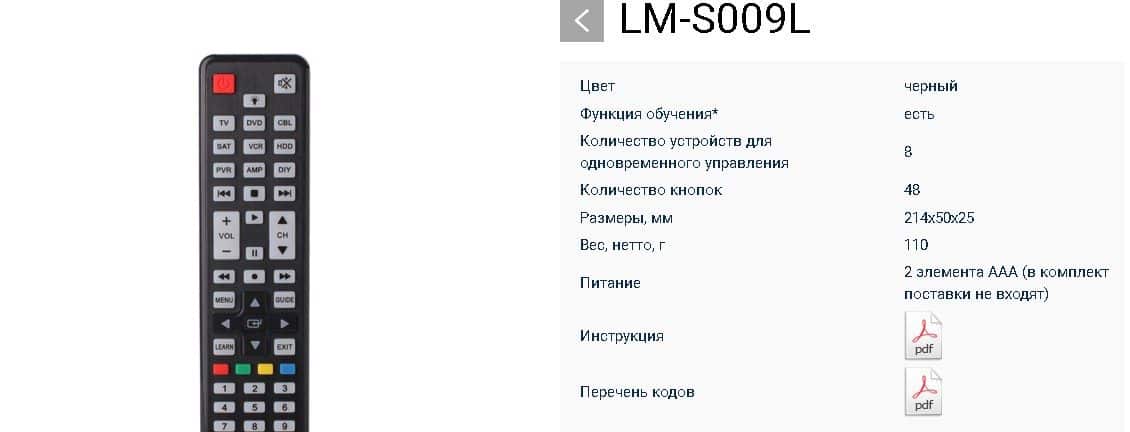
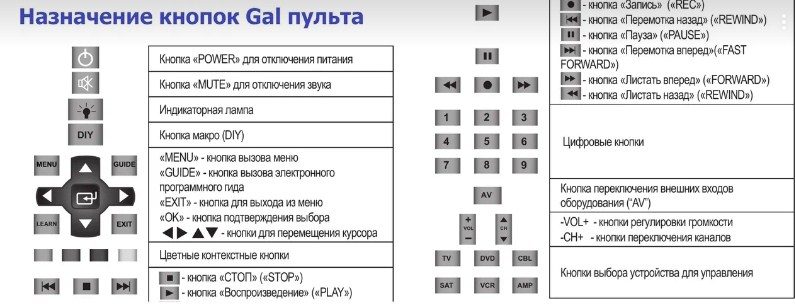
လျှပ်စစ်ဓာတ်အားထုတ်ပေးသောကိရိယာ
စက်၏နောက်ဖုံးတွင် အကန့်ပုံစံပြုလုပ်ထားသည့် အထူးအကန့်တစ်ခုတွင် တပ်ဆင်ထားသည့် AAA ဘက်ထရီ 2 လုံးမှ စွမ်းအင်ကို သုံးစွဲသည်။ ဒြပ်စင်များကို ဖယ်ရှားခြင်း သို့မဟုတ် အစားထိုးသည့်အခါ ၎င်းတို့၏ နောက်ဆက်တွဲ တပ်ဆင်မှုအတွင်း မှန်ကန်သော polarity ကို အာရုံစိုက်သင့်သည်။ အချိန်အကြာကြီး ပါဝါမရှိသော်လည်း ကုဒ်ပေါင်းစပ်မှု သို့မဟုတ် သင်ယူခြင်းဖြင့် စနစ်မှတ်ဉာဏ်တွင် မှတ်တမ်းတင်ထားသော အချက်အလက်များကို သိမ်းဆည်းထားသည်။
Gal universal remote ကို စနစ်ထည့်သွင်းခြင်း။
စက်၏အသုံးပြုသူလက်စွဲတွင် ကုဒ်များစာရင်းကြီးပါရှိသည်။ ၎င်းတို့တွင် အဝေးထိန်းစနစ်ဖြင့် ထိန်းချုပ်ထားသော စက်ပစ္စည်းမော်ဒယ်တစ်ခုစီအတွက် သတ်မှတ်ထားသော ဂဏန်း 4 လုံးပါ ဂဏန်းတန်ဖိုးရှိသည်။ အမှတ်တံဆိပ်တစ်ခုအတွက်၊ ကုဒ်တစ်ခု သို့မဟုတ် ၎င်း၏ပေါင်းစပ်မှုအများအပြားကို လိုင်းတွင်ရရှိနိုင်သည့် ၎င်းတို့၏မော်ဒယ်အမျိုးမျိုးပေါ် မူတည်၍ ဖော်ပြသည်။ သက်ဆိုင်ရာ စက်အမျိုးအစားအတွက် အဝေးထိန်းခလုတ်ထဲသို့ ဂဏန်း 4 လုံးကုဒ်ကို ထည့်သွင်းခြင်းသည် ဤစက်ပစ္စည်း၏ IR ထိန်းချုပ်မှုအတွက် လိုအပ်သော လှုံ့ဆော်မှုပေါင်းစပ်မှုများအားလုံးကို Gal အား အလိုအလျောက် အသက်သွင်းပေးပါသည်။ GAL LM-P150 universal remote ဆက်တင်- https://youtu.be/9AvL14cFbnU
ကုဒ်ဆက်တင်
Gal အဝေးထိန်းခလုတ်ကို ပြင်ဆင်သတ်မှတ်ရန်အတွက် အဝေးထိန်းစနစ်အတွက် လိုအပ်သော စက်၏မှတ်ဉာဏ်တွင် မှတ်တမ်းတင်ထားပြီးဖြစ်သော ကုဒ်ပေါင်းစပ်မှုကို သင်အသုံးပြုနိုင်ပါသည်။ ၎င်းကိုအသက်သွင်းရန်၊ နည်းလမ်းများစွာကိုအသုံးပြုသည်။
လူကိုယ်တိုင်ကုဒ်ထည့်သွင်းခြင်း။
ဤနည်းလမ်းသည် စက်ပစ္စည်းအမျိုးအစားအချို့ကို ထိန်းချုပ်ရန်အတွက် အဝေးထိန်းခလုတ်ကို လျင်မြန်စွာ သတ်မှတ်နိုင်စေမည်ဖြစ်သည်။ ၎င်းသည် စက်ကိရိယာအမျိုးအစားအလိုက် မော်ဒယ်အမှတ်တံဆိပ်အမည်ဖြင့် ညွှန်ကြားချက်များကို ပူးတွဲပါဇယားတွင် ရှာဖွေရန် လိုအပ်ပါသည်။ ဥပမာအားဖြင့်၊ တီဗီများအတွက်၊ စာရင်းသည် TV ကဏ္ဍ၊ set-top box များအတွက် – DVB ရှိစာရင်း၊ စသည်တို့ဖြစ်သည်။ မော်ဒယ်တစ်ခုအတွက် ဂဏန်း 4 လုံးဂဏန်း ဂဏန်းကုဒ်များစွာ ရှိနေပါက၊ တစ်ခုချင်းစီကို အလှည့်ကျ စစ်ဆေးရပါမည်။ [စာတန်း id=”attachment_8407″ align=”aligncenter” width=”389″]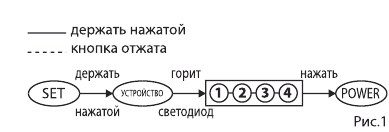 GAL[/caption] universal remote controls တွင် လူကိုယ်တိုင်ကုဒ် ထည့်သွင်းခြင်း စက်ပစ္စည်း၏ မော်ဒယ်နှင့် ကိုက်ညီခြင်းအတွက် ကုဒ်ကို ကိုယ်တိုင်ရိုက်ထည့်ရန်၊ ဥပမာ Gal အဝေးထိန်းခလုတ်တွင် ထိန်းချုပ်ရန် စက်ပစ္စည်းများကို ရွေးချယ်ရန်အတွက် ခလုတ်ကို နှိပ်၍ ဖိထားပါ၊ ဥပမာ၊ “TV” သို့မဟုတ် “DVD” သို့မဟုတ် အခြားသူများ။ ခလုတ်အမျိုးအစားသည် ရွေးချယ်ထားသော စက်ကိရိယာများ၏ အတန်းအစား၊ ညွှန်ကြားချက်၏ သက်ဆိုင်ရာ အပိုင်းခွဲတွင်ရှိသော ကုဒ်ပေါ်တွင် မူတည်သည်။ ထို့နောက် “Power” ကိုနှိပ်ပါ။ အဝေးထိန်းခလုတ်ပေါ်ရှိ LED အချက်ပြကိုဖွင့်ပြီးနောက် ခလုတ်နှစ်ခုလုံးကို လွှတ်လိုက်ပါ။ စနစ်သည် ဇယားရှိ စက်အမှတ်တံဆိပ်ကော်လံတွင် တွေ့ရသည့် ဂဏန်း 4 လုံး မော်ဒယ်နှင့် ကိုက်ညီသော ကုဒ်ကို ထည့်သွင်းရန် အဆင်သင့်ဖြစ်နေပါပြီ။ ဂဏန်းတစ်ခုစီကို ရိုက်ထည့်သောအခါ၊ ကိရိယာသည် ညွှန်ကိန်းကို မှိတ်တုတ်မှိတ်တုတ်မှိတ်တုတ်ဖြင့် တုံ့ပြန်သည်၊ နောက်ဆုံး 4th စာလုံးကို နှိပ်ပြီးနောက်၊ ညွှန်ပြချက် ပိတ်သွားပါမည်။ အကယ်၍ ၎င်းသည် အစောပိုင်းတွင် ထွက်သွားပါက၊ အချို့သော ဇာတ်ကောင်များကို နှစ်ကြိမ် ထည့်သွင်းထားကြောင်း စနစ်က အသိပေးသည်။ ဤကိစ္စတွင်၊ သင်သည် entry process ကိုပြန်လုပ်ရလိမ့်မည်၊ လိုအပ်သောလုပ်ဆောင်ချက်အားလုံးကို ဂရုတစိုက်ဆောင်ရွက်ပါ။ အကယ်၍ ထည့်သွင်းထားသောကုဒ်သည် Gal ဒေတာဘေ့စ်တွင် မရှိပါက၊ ကုဒ်ကို မှားယွင်းထည့်သွင်းထားကြောင်း ညွှန်ပြသော နှစ်ချက် “မျက်တောင်ခတ်” ပြီးနောက် ညွှန်ပြချက်သည် ဆက်လက်တောက်ပနေမည်ဖြစ်သည်။
GAL[/caption] universal remote controls တွင် လူကိုယ်တိုင်ကုဒ် ထည့်သွင်းခြင်း စက်ပစ္စည်း၏ မော်ဒယ်နှင့် ကိုက်ညီခြင်းအတွက် ကုဒ်ကို ကိုယ်တိုင်ရိုက်ထည့်ရန်၊ ဥပမာ Gal အဝေးထိန်းခလုတ်တွင် ထိန်းချုပ်ရန် စက်ပစ္စည်းများကို ရွေးချယ်ရန်အတွက် ခလုတ်ကို နှိပ်၍ ဖိထားပါ၊ ဥပမာ၊ “TV” သို့မဟုတ် “DVD” သို့မဟုတ် အခြားသူများ။ ခလုတ်အမျိုးအစားသည် ရွေးချယ်ထားသော စက်ကိရိယာများ၏ အတန်းအစား၊ ညွှန်ကြားချက်၏ သက်ဆိုင်ရာ အပိုင်းခွဲတွင်ရှိသော ကုဒ်ပေါ်တွင် မူတည်သည်။ ထို့နောက် “Power” ကိုနှိပ်ပါ။ အဝေးထိန်းခလုတ်ပေါ်ရှိ LED အချက်ပြကိုဖွင့်ပြီးနောက် ခလုတ်နှစ်ခုလုံးကို လွှတ်လိုက်ပါ။ စနစ်သည် ဇယားရှိ စက်အမှတ်တံဆိပ်ကော်လံတွင် တွေ့ရသည့် ဂဏန်း 4 လုံး မော်ဒယ်နှင့် ကိုက်ညီသော ကုဒ်ကို ထည့်သွင်းရန် အဆင်သင့်ဖြစ်နေပါပြီ။ ဂဏန်းတစ်ခုစီကို ရိုက်ထည့်သောအခါ၊ ကိရိယာသည် ညွှန်ကိန်းကို မှိတ်တုတ်မှိတ်တုတ်မှိတ်တုတ်ဖြင့် တုံ့ပြန်သည်၊ နောက်ဆုံး 4th စာလုံးကို နှိပ်ပြီးနောက်၊ ညွှန်ပြချက် ပိတ်သွားပါမည်။ အကယ်၍ ၎င်းသည် အစောပိုင်းတွင် ထွက်သွားပါက၊ အချို့သော ဇာတ်ကောင်များကို နှစ်ကြိမ် ထည့်သွင်းထားကြောင်း စနစ်က အသိပေးသည်။ ဤကိစ္စတွင်၊ သင်သည် entry process ကိုပြန်လုပ်ရလိမ့်မည်၊ လိုအပ်သောလုပ်ဆောင်ချက်အားလုံးကို ဂရုတစိုက်ဆောင်ရွက်ပါ။ အကယ်၍ ထည့်သွင်းထားသောကုဒ်သည် Gal ဒေတာဘေ့စ်တွင် မရှိပါက၊ ကုဒ်ကို မှားယွင်းထည့်သွင်းထားကြောင်း ညွှန်ပြသော နှစ်ချက် “မျက်တောင်ခတ်” ပြီးနောက် ညွှန်ပြချက်သည် ဆက်လက်တောက်ပနေမည်ဖြစ်သည်။
သတိပြုရန်- ညွှန်ကြားချက်ဇယားတွင် ဖော်ပြထားသော ဒစ်ဂျစ်တယ်ကုဒ်များကို နည်းပညာကဏ္ဍတစ်ခုစီအတွက်သာ ယူရမည်ဖြစ်ကြောင်း သတိပြုသင့်သည်။ ဥပမာအားဖြင့်၊ Samsung set-top box ကို TV သို့မဟုတ် DVD ပလေယာအတွက်သာမက DVB အတွက်သာ တွက်ချက်ထားသော TV လုပ်ဆောင်ချက်တစ်ခုအတွက် ရည်ရွယ်ထားသည့် ကုဒ်ပေါင်းစပ်မှုကို ထည့်သွင်းရန် ကြိုးစားခြင်းသည် အသုံးမဝင်ပါ။
ဂဏန်း 4 လုံး ကုဒ်ကို အောင်မြင်စွာ ထည့်သွင်းပြီးနောက်၊ ညွှန်ပြချက် ပိတ်သွားမည်ဖြစ်ပြီး၊ စွမ်းဆောင်ရည်ကို စစ်ဆေးရန် လိုအပ်ပါသည်။ ကွဲလွဲမှုရှိပါက၊ ဇယားရှိ ထုတ်လုပ်သူ၏အမှတ်တံဆိပ်၏ကော်လံတွင် ရနိုင်သော အောက်ပါကုဒ်ကို ရိုက်ထည့်ရန် ကြိုးစားနိုင်ပါသည်။ ရွေးချယ်စရာအားလုံးကို ကြိုးစားပြီးသော်လည်း ထိန်းချုပ်မှု မလုပ်ဆောင်ပါက သင်ယူမှုလုပ်ဆောင်ချက်ကို အသုံးပြု၍ အဝေးထိန်းခလုတ်ကို သင် configure လုပ်ရမည်ဖြစ်ပါသည်။ ရလဒ်အောင်မြင်ပါက Gal ဆက်တင်များသည် နောက်စက်ပစ္စည်းအမျိုးအစား၏ဖွဲ့စည်းပုံသို့ ဆက်လက်လုပ်ဆောင်သည်။
အမှတ်တံဆိပ်နံပါတ်ဖြင့် ကုဒ်အမြန်ရှာဖွေပါ။
ထုတ်လုပ်သူမှ သတ်မှတ်ထားသော ခလုတ်တစ်ခုတည်း အမျိုးအစား-
- 0 – Sanyo;
- 1 – Philips;
- 2 – Thomson;
- 3 – Grundig;
- 4 – Samsung;
- 5 – LG;
- 6 – Sony;
- 7 – Panasonic;
- 8 – တိုရှီဘာ;
- 9 – ချွန်ထက်;
- ခလုတ် “-/–” – Hitachi ။
ထိန်းချုပ်ရန်လိုအပ်သည့်ပစ္စည်းများကို အထက်ဖော်ပြပါစာရင်းမှ အမှတ်တံဆိပ်တစ်ခုမှပြုလုပ်ပါက၊ ၎င်းအတွက် အဝေးထိန်းခလုတ်ကို လျှင်မြန်စွာ စီစဉ်သတ်မှတ်နိုင်ပါသည်။ ထိုသို့လုပ်ဆောင်ရန်၊ ဥပမာအားဖြင့်၊ TV ကိုဖွင့်ပြီး Gal အဝေးထိန်းခလုတ်ရှိ “TV” ခလုတ်ကို နှိပ်ပါ။ ထို့နောက် အထက်ဖော်ပြပါစာရင်းမှ ထုတ်လုပ်သူ၏ ကိုက်ညီသည့်ခလုတ်ကို နှိပ်ပြီး ဖိထားပါ။ ဤကိစ္စတွင်၊ အဝေးထိန်းခလုတ်၏ IR LED သည် ထိန်းချုပ်ထားသောကိရိယာ၏အာရုံခံကိရိယာ၏ တိုက်ရိုက်လမ်းကြောင်းတွင် ရှိနေရမည်။ အဝေးထိန်းခလုတ် ညွှန်ပြချက်သည် မှိတ်တုတ်မှိတ်တုတ် ဖြစ်ကာ၊ ထုတ်လွှတ်သူသည် တီဗီကိုပိတ်ရန် အမှတ်တံဆိပ်လိုင်း၏ IR ကုဒ်မျိုးကွဲများကို 2 စက္ကန့်တိုင်း ပေးပို့မည်ဖြစ်သည်။ စက်ပိတ်ထားပါက၊ ခလုတ်နှစ်ခုလုံးကို ချက်ချင်းထုတ်လွှတ်လိုက်သည် – စနစ်သည် “ဘုံဘာသာစကား” ကိုတွေ့ရှိပြီး မော်ဒယ်ကုဒ်ကို မှတ်မိသည်။ ယခု သင်သည် Gal အဝေးထိန်းခလုတ်မှ ရှိပြီးသော စက်ပစ္စည်းကို ဖွင့်နိုင်ပြီး ၎င်းမှ လုပ်ဆောင်ချက်များအားလုံးကို ထိန်းချုပ်နိုင်သည်။ universal remote control Gal LM-P003 ကို စမ်းသပ်ခြင်းနှင့် ပြန်လည်သုံးသပ်ခြင်း- https://youtu.be/fboIZo3aNAg
ဤကိစ္စတွင်၊ အဝေးထိန်းခလုတ်၏ IR LED သည် ထိန်းချုပ်ထားသောကိရိယာ၏အာရုံခံကိရိယာ၏ တိုက်ရိုက်လမ်းကြောင်းတွင် ရှိနေရမည်။ အဝေးထိန်းခလုတ် ညွှန်ပြချက်သည် မှိတ်တုတ်မှိတ်တုတ် ဖြစ်ကာ၊ ထုတ်လွှတ်သူသည် တီဗီကိုပိတ်ရန် အမှတ်တံဆိပ်လိုင်း၏ IR ကုဒ်မျိုးကွဲများကို 2 စက္ကန့်တိုင်း ပေးပို့မည်ဖြစ်သည်။ စက်ပိတ်ထားပါက၊ ခလုတ်နှစ်ခုလုံးကို ချက်ချင်းထုတ်လွှတ်လိုက်သည် – စနစ်သည် “ဘုံဘာသာစကား” ကိုတွေ့ရှိပြီး မော်ဒယ်ကုဒ်ကို မှတ်မိသည်။ ယခု သင်သည် Gal အဝေးထိန်းခလုတ်မှ ရှိပြီးသော စက်ပစ္စည်းကို ဖွင့်နိုင်ပြီး ၎င်းမှ လုပ်ဆောင်ချက်များအားလုံးကို ထိန်းချုပ်နိုင်သည်။ universal remote control Gal LM-P003 ကို စမ်းသပ်ခြင်းနှင့် ပြန်လည်သုံးသပ်ခြင်း- https://youtu.be/fboIZo3aNAg
အတည်ပြုချက်အတွက် ကုဒ်ရှာဖွေမှု၏ ဆင့်ကဲမူကွဲ
ထိန်းချုပ်ရမည့် စက်ပစ္စည်းထုတ်လုပ်သူ၏ အမှတ်တံဆိပ်သည် ခလုတ်တစ်ခုတည်းအတွက် စာပေးစာယူစာရင်းတွင် မပါဝင်ပါက၊ ဤရှာဖွေမှုအမျိုးအစားကို အသုံးပြု၍ လိုအပ်သော ကုဒ်များပေါင်းစပ်မှုကို သင်ရှာဖွေနိုင်သည်-
- ဥပမာအားဖြင့် တီဗွီ၊
- “TV” ခလုတ်ကိုနှိပ်ပြီး ဖိထားပါ၊ ထို့နောက် “ပါဝါ”၊
- အချက်ပြမီးလင်းလာသောအခါ၊ ခလုတ်နှစ်ခုလုံးကိုလွှတ်ပြီး အဝေးထိန်းခလုတ်ကို TV သို့ ညွှန်ပြပါ။
- “CH+” သို့မဟုတ် “CH-” ခလုတ်ကို ခေတ္တနှိပ်ပါ။
- စာနယ်ဇင်းတစ်ခုစီတွင်၊ ညွှန်ပြချက်သည် တောက်ပလာကာ၊ စနစ်သည် ရှိပြီးသားဒေတာဘေ့စ်မှ IR ကုဒ်ဗားရှင်းအသစ်ကို ပေးပို့သည် (“CH +” – စနစ်ရှိစာရင်းသည် ရှေ့သို့ရွေ့သွားသည်၊ “CH-” – နောက်သို့)
- တီဗီပိတ်ထားသည့်အခါ – “OK” ရွေးချယ်မှုဖြင့် တွေ့ရှိသောကုဒ်၏ပေါင်းစပ်မှုကို သိမ်းဆည်းပါ။
[စာတန်း id=”attachment_8404″ align=”aligncenter” width=”554″] LM-P150[/caption]
LM-P150[/caption]
ကုဒ်ပေါင်းစပ်မှုများ၏ အလိုအလျောက်ရှာဖွေမှုအတွက် ရွေးချယ်စရာများ
စက်ပစ္စည်းများကို ထိန်းချုပ်ရန်အတွက် လိုအပ်သော software driver ကိုရှာဖွေရန် နောက်ထပ်ရွေးချယ်စရာ 2 ခုရှိသည်။ ကုဒ်များအတွက် အလိုအလျောက်ရှာဖွေခြင်း၊ 1st ရွေးချယ်မှု-
- စက်ကိရိယာကိုဖွင့်;
- ထိန်းချုပ်ရန် စက်ပစ္စည်းကို ရွေးချယ်ခြင်းအတွက် ခလုတ်ကို နှိပ်ပြီး ဖိထားပါ (တီဗွီ၊ ထို့နောက် တီဗွီ၊ DVD ပလေယာ၊ ထို့နောက် DVD စသည်ဖြင့်) နှင့် “ပါဝါ”၊
- အချက်ပြမီးလင်းလာပါက ခလုတ်နှစ်ခုလုံးကို လွှတ်လိုက်ပါမည်။
- “ပါဝါ” ကို တိုတိုတုတ်တုတ် နှိပ်ပြီး Gal အဝေးထိန်းခလုတ်သည် စက်ပစ္စည်းကို ပိတ်ရန် သင့်လျော်သော ပေါင်းစပ်တစ်ခုကို ရှာဖွေနေပါသည်။
- စက်ပိတ်ထားပါက ချက်ချင်း “OK” ကိုနှိပ်ပါ။
ဤ autosearch option တွင်၊ အဓိကအရာမှာ စက်ကိရိယာများပိတ်ခြင်းကို “လက်လွတ်” ရန်နှင့် “OK” option ဖြင့် သဘောတူညီချက်ကို အတည်ပြုရန်ဖြစ်သည်။ သို့မဟုတ်ပါက အဝေးထိန်းခလုတ်သည် ကုဒ်ရွေးချယ်စရာအသစ်များကို ထုတ်ပေးလိမ့်မည်။
ဒါပေမယ့် အရိုးရှင်းဆုံး 2nd autosearch option ကို သုံးနိုင်ပါတယ်။ ဒါကိုလုပ်ဖို့၊ ထိန်းချုပ်ကိရိယာရွေးချယ်မှုခလုတ်ကို နှိပ်ပြီး ဖိထားပါ။ ဤကိစ္စတွင်၊ အဝေးထိန်းခလုတ်ကို ယခင်က ဖွင့်ထားသည့် ကိရိယာသို့ ညွှန်ကြားသည်။ မှိတ်တုတ်မှိတ်တုတ်အလင်းသည် စနစ်သည် ဟာ့ဒ်ဝဲကို စကင်န်ဖတ်နေကြောင်း ညွှန်ပြသည်။ စက်ပစ္စည်းကို ပိတ်ထားသည့်အခါ ခလုတ်ကို လွှတ်လိုက်ပါ။ အဆိုပါစနစ်တွင် ယာဉ်မောင်းသူသည် စက်ပစ္စည်းကိရိယာများကို ထိန်းချုပ်နိုင်သည်။ universal remotes အတွက် ကုဒ်များကို ဒေါင်းလုဒ်လုပ်ပါ Gal- universal remotes
အတွက် ကုဒ်များ Gal
သင်တန်းကျောင်း Gal Remote
မူရင်းစက်ပစ္စည်းအတွက်၊ Gal အဝေးထိန်းခလုတ်၏ အခြေခံတွင်မရှိသော ကုဒ်ပေါင်းစပ်မှုများကို သင်ယူမှုလုပ်ဆောင်ချက်တစ်ခု ပေးထားသည်။ ၎င်းကိုဖွင့်ရန်၊ ညွှန်ပြချက်သည် မှိတ်တုတ်မှိတ်တုတ်ထွက်စေရန်အတွက် စက်ရွေးချယ်မှုခလုတ်ကို အချိန်တိုအတွင်း ဦးစွာနှိပ်ပါ။ ထို့နောက် “လေ့လာရန်” ခလုတ်ကို ၃ စက္ကန့်ထက် အနည်းငယ် ပိုဖွင့်ပြီး LED မီးလင်းလာသောအခါတွင် ၎င်းကို လွှတ်လိုက်ပါ။ ယခု လေ့ကျင့်ရေးမုဒ်ကို စတင်လိုက်ပါပြီ၊ ဥပမာ- TV ကို 1 – 2 စင်တီမီတာ အကွာတွင် Gal သို့ ကိရိယာများမှ မူရင်းအဝေးထိန်းခလုတ်ကို ယူဆောင်လာပါ။ ဥပမာ- အဖွင့်/အပိတ် တစ်ဦးချင်းစီ၏ ရီမုတ်ထိန်းချုပ်မှုတွင် ပထမအမိန့်ကို နှိပ်ပါ။ universal remote control မှ အသိအမှတ်ပြုထားသော ကုဒ်ကို ညွှန်ပြချက်မှ မှိတ်တုတ်မှိတ်တုတ် မှိတ်တုတ်မှိတ်တုတ် ပြမည်၊ ယခု ၎င်းတို့သည် ၎င်းပေါ်တွင် ခလုတ်ကို နှိပ်လိုက်သည်၊ ဥပမာ၊ အဖွင့်/အပိတ် တာဝန်ပေးမည့် ဤလုပ်ဆောင်ချက်ကို သတ်မှတ်ပေးပါမည်။ LED သည် အဆက်မပြတ်တောက်ပနေခြင်းဖြင့် နောက်ထပ်လုပ်ဆောင်မှုအတွက် အဆင်သင့်ဖြစ်ကြောင်း ညွှန်ပြမည်ဖြစ်သည်။ မူလအဝေးထိန်းခလုတ်မှ ခလုတ်များကို တစ်လုံးပြီးတစ်လုံး နှိပ်ပြီးနောက် Gal တွင် ဤနည်းဖြင့် “သင်ကြားခြင်း”၊ စက်၏နောက်ဆက်တွဲထိန်းချုပ်မှုအတွက် အဝေးထိန်းခလုတ်။ “LEARN” တစ်ကြိမ်နှိပ်၍ ပရိုဂရမ်ရေးဆွဲခြင်းမှ ထွက်ပါ။ လူကြိုက်များသောမော်ဒယ်များ၏ GAL universal remotes စနစ်ထည့်သွင်းခြင်းအတွက် လမ်းညွှန်ချက်များကို ဒေါင်းလုဒ်လုပ်ပါ။
GAL LM-P150
အတွက် လမ်းညွှန်လက်စွဲ GAL LM-P001
လမ်းညွှန်လက်စွဲ GAL LM-P160
လမ်းညွှန်ချက်လက်စွဲ LM-S009L
လမ်းညွှန်ချက်လက်စွဲ LM-P170
လမ်းညွှန်ချက်လက်စွဲ LM-S010L
လမ်းညွှန်ချက်လက်စွဲ LM-S009L2 အတွက်
ပြဿနာများနှင့် ဖြေရှင်းချက်များ
ဆက်တင်များအတွင်း LED မီးပြတ်သွားပါက ဘက်ထရီပျက်သွားနိုင်သည်။ ဤကိစ္စတွင်၊ ၎င်းတို့ကို အစားထိုးရမည်။ ချိန်ညှိခြင်း သို့မဟုတ် သင်ယူမှုမုဒ်သည် ၎င်း၏ပုံမှန်လည်ပတ်နေချိန်ထက် လက်ရှိပိုမိုသုံးစွဲကြောင်း သတိပြုသင့်သည်။ စက်ပစ္စည်း၏ ချို့ယွင်းချက်များကို ကာကွယ်ရန်၊ ပါဝါထောက်ပံ့မှု အစိတ်အပိုင်းအသစ်များတွင် ၎င်းကို configure ပြုလုပ်ရန် လိုအပ်ပါသည်။ သင်ယူနေစဉ်အတွင်း ညွှန်ပြချက် ထွက်သွားပါက၊ ကိရိယာသည် ကုဒ်ကို လက်ခံရန် ငြင်းဆိုသည်၊ ထို့နောက် ၎င်းသည် စက်ပစ္စည်းမှတ်ဉာဏ် ပြည့်နေကြောင်း ညွှန်ပြသည်။ ထိုသို့သောအခြေအနေမျိုးတွင်၊ သင်သည် အသုံးမပြုသော သင်ယူမှုညွှန်ကြားချက်များမှ စာရင်းသွင်းမှုများကို ရှင်းလင်းရန်နှင့် လိုအပ်သောကုဒ်များကို ပြန်လည်မှတ်တမ်းတင်ရန်အတွက် “LEARN” ရွေးချယ်မှုကို အသုံးပြုပါ။ algorithm အရ command တစ်ခုကို ဖျက်ခြင်းကို လုပ်ဆောင်သည်-
- ဖိထားပါ + “ပါဝါ” ပါရှိသော စက်ရွေးချယ်မှုခလုတ်။
- ပေါင်းစပ်သတ်မှတ် 9990;
- ဖျက်ပစ်ရန်ခလုတ်;
- အကယ်. အညွှန်းကိန်းသည်ဖြည်းဖြည်းချင်းမျက်တောင်ခတ်ပါကခွဲစိတ်ကုသမှုသည်အောင်မြင်ခဲ့သည်။
စက်ပစ္စည်းအမျိုးအစားများထဲမှ ခလုတ်အားလုံးကို ဖျက်ပစ်ခြင်းကို အလားတူ ခြယ်လှယ်မှုများဖြင့် လုပ်ဆောင်သော်လည်း ကုဒ် 9991 ကို အသုံးပြုထားသည်။ သင်ယူမှုမှတ်ဉာဏ်ကို လုံးဝရှင်းလင်းရန် 9995 ပေါင်းစပ်မှုကို အသုံးပြုပါ။








